\ 迷ったらまずTechAcademyの無料カウンセリング! /
【VSCode】Pythonのためのおすすめ拡張機能5選まとめ
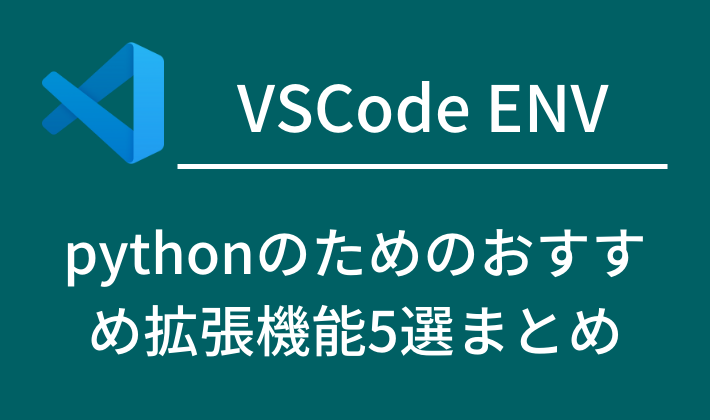
PythonのテキストエディタとしてVisual Studio Code(以下VSCode)を利用している方は非常に多いと思います
VSCodeはMicrosoftが開発している無料のテキストエディタで,圧倒的軽さだけでなく,Microsoftの力を活かしたGithubとのスムーズな連携,WSL2の開発環境構築を容易に行えるなどの利点があります
また,VSCodeは初期状態はテキストを編集する機能しかなく,全く何もない状態で,自分で拡張機能を追加していく必要があります
そこで,普段から研究者としてPythonを愛用している私が絶対にいれるべきPythonのためのおすすめの拡張機能を紹介します
Python:おすすめ度★★★★★
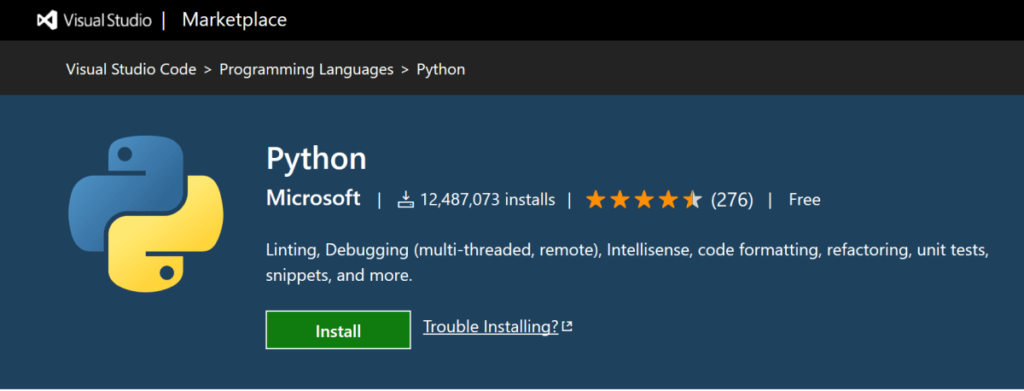
Python extension for Visual Studio Codeは,絶対に外せない拡張機能です
開発元はMicrosoftなので,安心できます
Python 言語 (アクティブにサポートされているすべてのバージョン: >=3.7) を豊富にサポートする Visual Studio Code 拡張機能で,IntelliSense (Pylance) や linting,デバッグ,コードナビゲーション,コードフォーマット,リファクタリング,変数探索,テスト探索などの機能を備えています!
Microsoft
環境構築はマウスでポチポチするだけ!
VSCode上でPythonの実行環境を構築する際は,マウスでクリックするだけで終わります
Anacondaにしっかり対応している
データ分析にはもってこいのAnacondaにしっかり対応しています
もちろんpip環境,venv環境にも対応しているため,一般的なPythonを使用している方も安心です
AnacondaとVSCodeの環境構築は下記記事を参考にしてください
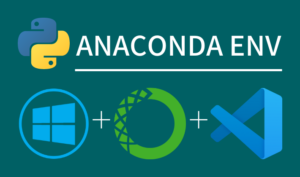
DjangoやFlaskのデバック機能が完備
Debug Activity Barでlaunch.jsonを作成して,デバックをすることが可能です
しかも,公式ドキュメントにチュートリアルまで書いてあります
私は使っていませんでしたが,おそらくブラウザ上でのデバックよりも高機能なはずです
多言語対応で日本語もある
様々な言語に対応しており,英語が読むのが苦手でも日本語があります
対応している言語はこの通りです
de,en, es, fa, fr, it, ja, ko-kr, nl, pl, pt-br, ru, tr, zh-cn, zh-tw
公式ドキュメントがとても丁寧
開発元がMicrosoftという大企業なため,公式ドキュメントが手厚いです
下記にリンクを張っているので,ぜひ参考にしてください
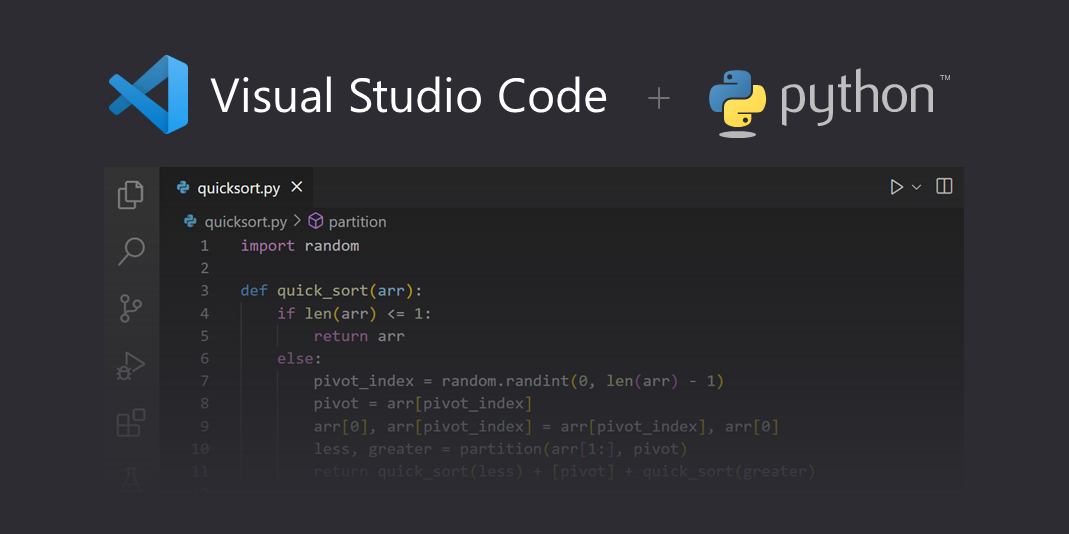
Kite Autocomplete Plugin:おすすめ度★★★★☆
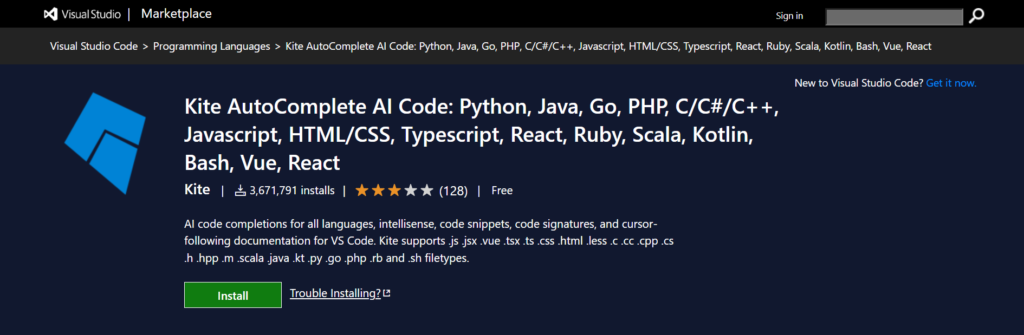
Kite Autocomplete Plugin for Visual Studio Codeは最強のコード補完ツールです
Kiteは、Visual Studio Code内でコードをより速く書くことを支援するAI搭載のプログラミングアシスタントです。Kiteは、キーストロークを節約し、適切な情報を適切なタイミングで表示することで、コードをより速く書くことを支援します。
Kite

機械学習による最強のコード補完
Kiteは,2500万以上のオープンソースコードファイルで訓練された機械学習モデルによって実現されています.
また,Kiteはローカルで動作するため,インターネット環境なしで使い続けることができます
そのため,KiteのアプリをPCにインストールする必要があるため,Windows,Mac,Linuxとあなたの環境に合わせて下記サイトからインストールしてください
ドキュメントへの音速アクセス
Kiteのアプリ内からライブラリのドキュメントにすぐにアクセスできます
ライブラリの属性,関数の呼び出しのパターンなどを参照できます
また,オート検索モードにすればマウスのカーソルをVSCodeのPythonコード上に移動させると検索してドキュメントを表示してくれます
しかもこれはPythonだけの機能になっています
中級者以上の方には絶対におすすめ
コード補完を使いこなせば,圧倒的にスピードが向上します.そしてKiteはドキュメントなどへのアクセスにも便利なためPython中級者以上の方であれば絶対に使ってほしいです
しかし,コード補完が強すぎるため,初心者には扱いづらくなってしまいます
勝手にコードができて,本当にあっているのかわからないず確認をしないといけないため,スピードアップには繋がりづらいです
Material Icon Theme:おすすめ度★★★★☆
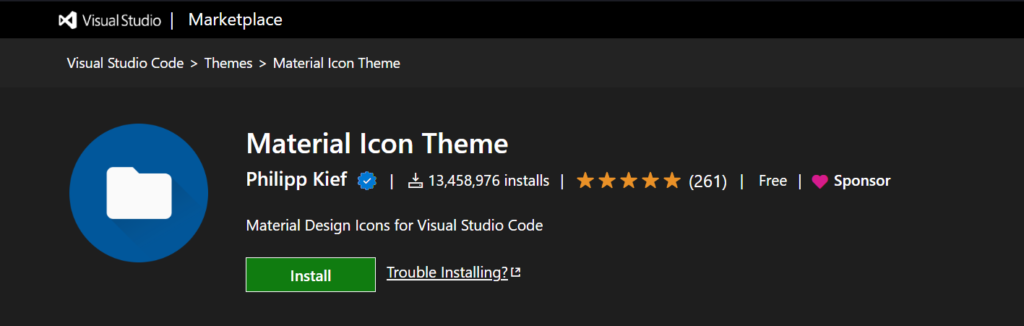
Material Design Icons for Visual Studio Codeはアイコンをおしゃれにしてくれます
アイコンデザインにおいてこの拡張機能は最もすぐれていて,インストール数は2022年8月時点で13,458,976でした
ファイルのアイコンだけでなく,フォルダーのアイコンなども設定されており,Images,App,Testなどの代表的な名前にするだけで適用されます
Better Comments:おすすめ度★★★★☆
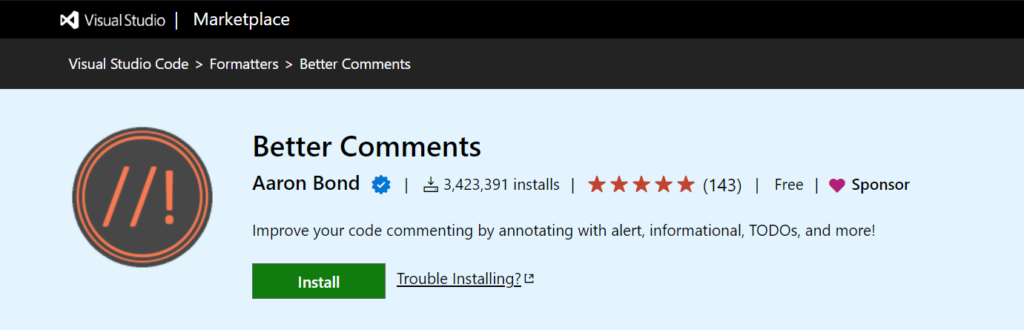
Better Comments for Visual Studio Codeはコード上のコメントを見やすくするための拡張機能です
- Alerts
- Queries
- TODOs
- Highlights
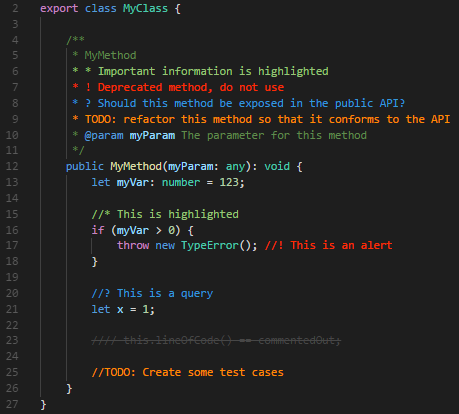
Pythonのコメントアウトは#で行うので,その後ろに何かをくっつけます
下記のコードをコピペして,自分のVSCodeで試してみてください
# コメントアウト
#! 重要なコメント
#? 質問事項
#TODO やること
#* ハイライトMaterial Theme:おすすめ度★★★☆☆
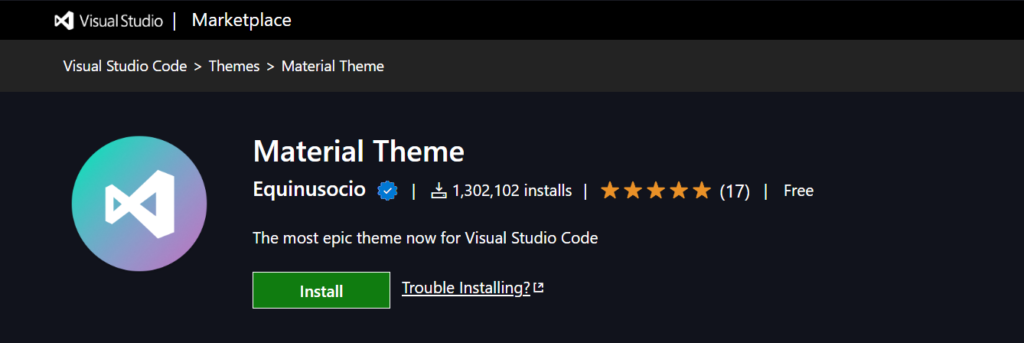
Material Theme for Visual Studio CodeはVSCodeの見た目を綺麗にしてくれます
デザインというのは非常に重要で,かっこいいというだけでPythonを書くモチベーションに直結します
デザインテーマを設定する
デザインテーマを設定するには,下記の手順で行います
- Ctrl + Shift + P
- themeと入力
- Preferences: Color Themeを選択
- リストの中から好みのテーマを選択
私はMaterial Theme Ocean High Contrastを愛用しています
アクセントカラーを設定する
アクセントカラーを設定するには,下記の手順で行います
- Ctrl + Shift + Pmaterial themeと入力
- Material Theme: Set accent colorを選択
- リストの中から好みのカラーを選択
私はCyanを愛用しています
他にもいろんなテーマがあるので,Github ThemeやWinter is Comming Themeなども試してみてください

コメント